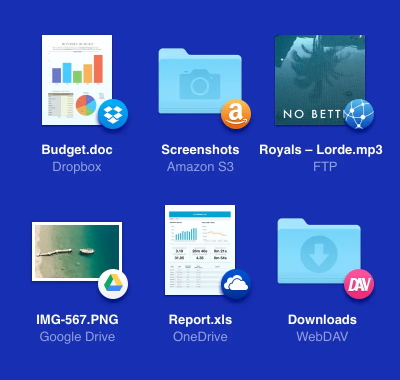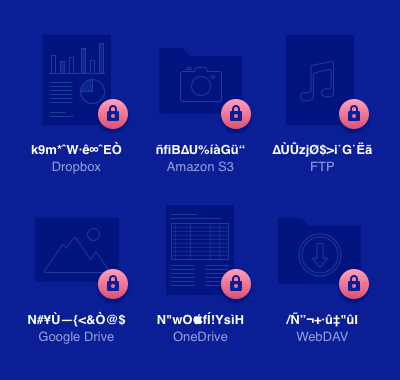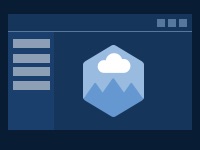Acceda al almacenamiento en la nube como un disco con CloudMounter
Cifrado en el lado del cliente de todos los datos FTP
CloudMounter
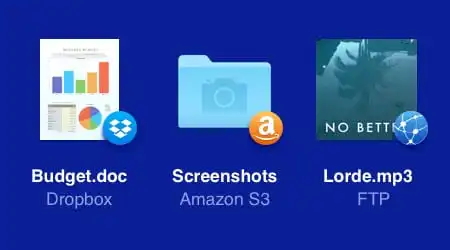
Other app/device
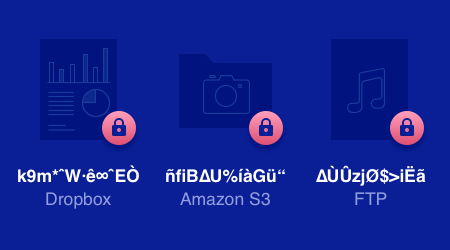
Por qué CloudMounter es tan popular entre los usuarios
Almacenamiento fiable de credenciales
Integración en Finder y Explorador de Archivos
Amplia lista de mejoras
Cómo montar FTP como una unidad con nuestro cliente FTP
CloudMounter le permite conectar varios servidores FTP. Con este gestor FTP para Mac y Windows PC, puede cambiar fácilmente entre las unidades montadas en el administrador de archivos y acceder a todos sus archivos en línea desde un solo lugar. Siga estos sencillos pasos para empezar:
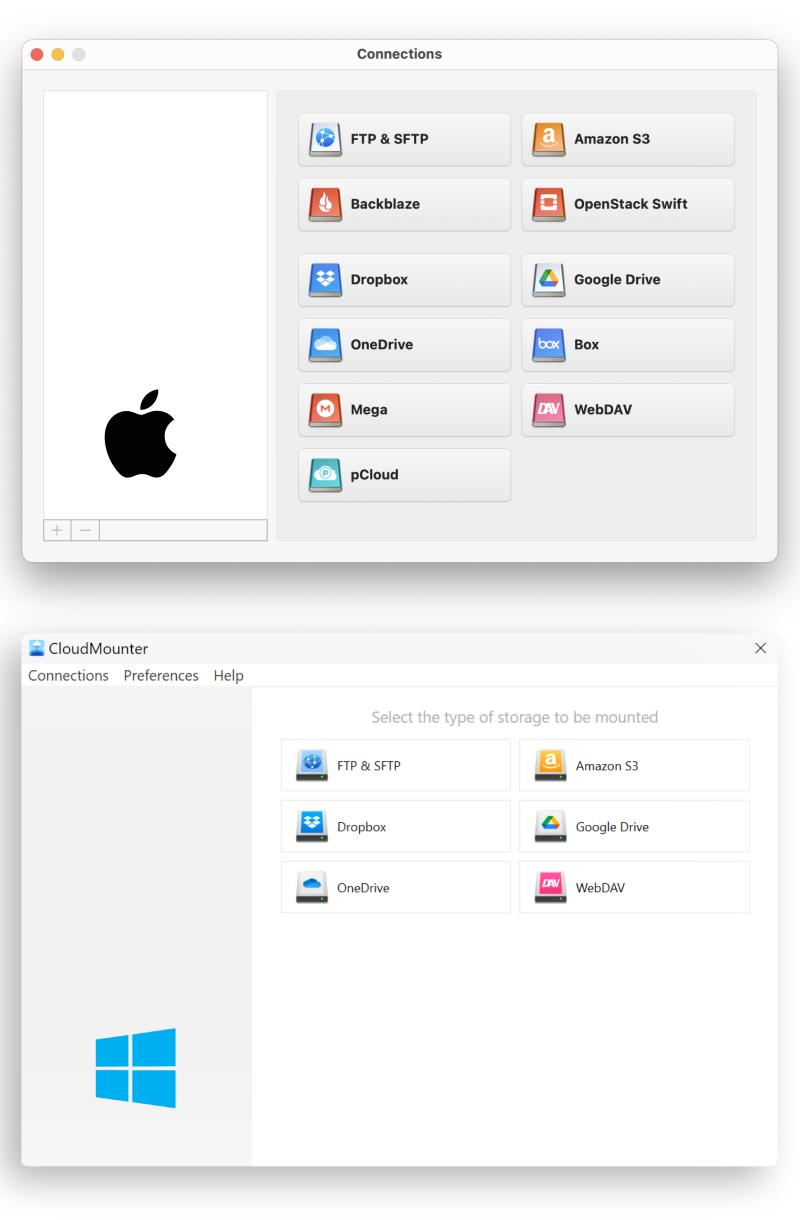
Enter the following details:
- Nombre del servidor
- Tipo de conexión (FTP, FTP con TLS/SSL, FTP con SSL implícito)
- Dirección del servidor
- Número de puerto
- Nombre de usuario y contraseña
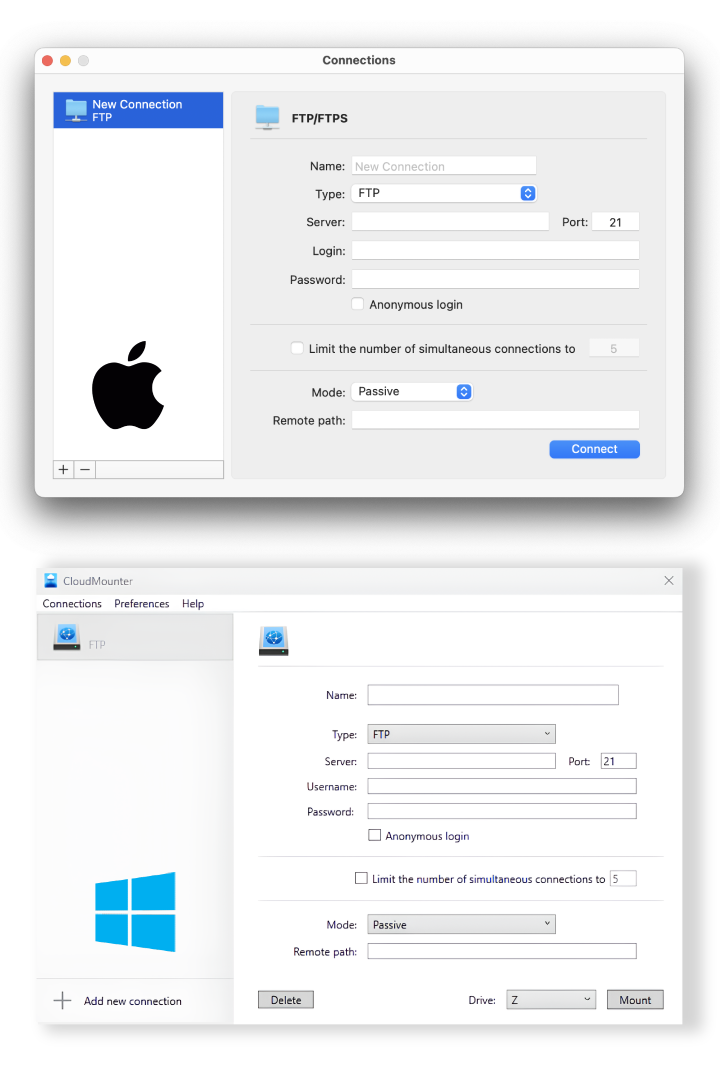
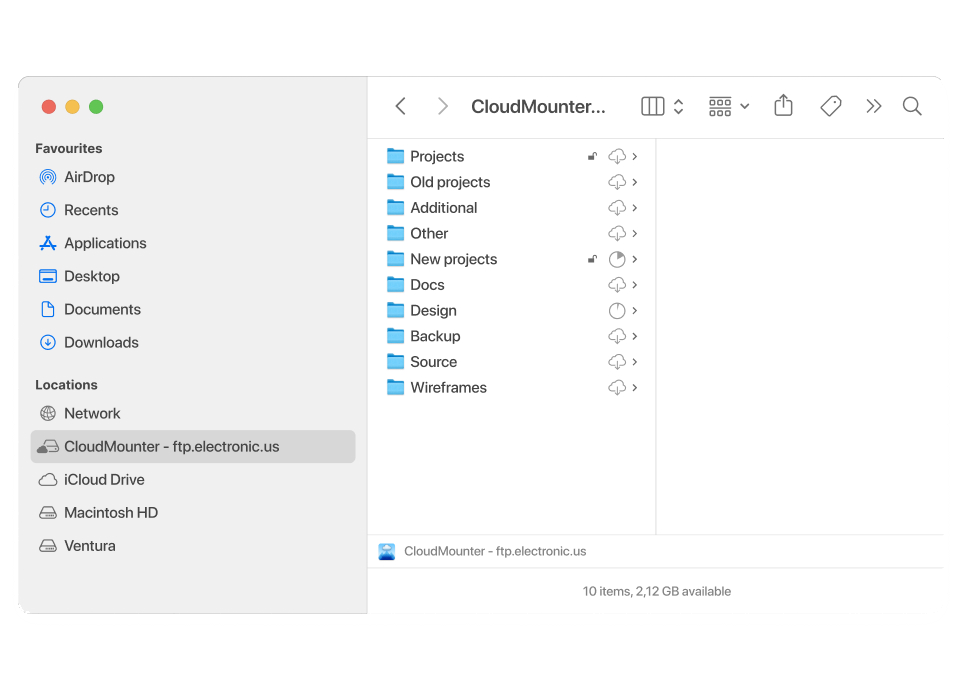
Preguntas Frecuentes:
De hecho, no es necesario instalar ninguna utilidad especial para conectarse al servidor en macOS. Mac tiene un cliente integrado muy fácil de usar. Para abrirlo, haga clic en “Ir a“ en el panel del Finder. En la parte inferior de la lista desplegada, verá la línea “Conectarse al servidor“. A continuación, puede introducir la dirección de conexión a través de ftp: // o la dirección IP con la que desea conectarse al servidor.
Haga clic en el botón “Conectar“ situado debajo, tras lo cual deberá introducir su información de inicio de sesión. Haga clic en “Conectar“ y se le redirigirá al sistema de archivos del servidor. La forma más sencilla es utilizar CloudMounter y montar el FTP como una unidad local.
Un cliente FTP es un programa que permite conectarse a un servidor remoto a través de FTP y efectuar las acciones necesarias en él utilizando elementos del sistema de archivos. El cliente puede ser un navegador, en cuya barra de direcciones se debe introducir la dirección, que es la ruta a un directorio o archivo específico en un servidor remoto.
Sin embargo, usar un navegador web en este contexto solo le permitirá ver o descargar los archivos que le interesen. Para aprovechar al máximo todas las ventajas del FTP, se debe utilizar como cliente un software FTP especializado, de pago o gratuito, para Mac.
Las principales diferencias entre FTP y SFTP son las siguientes:
- El FTP no ofrece ningún canal seguro para transferir archivos entre hosts, mientras que el SFTP proporciona un canal seguro para transferir archivos entre hosts de una red.
- FTP es la abreviatura de File Transfer Protocol (protocolo de transferencia de archivos), mientras que SFTP es la abreviatura de Secure File Transfer Protocol (protocolo de transferencia segura de archivos).
- El FTP es un servicio proporcionado por TCP/IP. Sin embargo, el SFTP forma parte del protocolo SSH, que es información para el inicio de sesión remota.
- El FTP establece la conexión mediante una comunicación de control en el puerto TCP 21. Por otro lado, el SFTP transfiere el archivo a través de una conexión SSH segura entre el cliente y el servidor.
- El FTP transfiere la contraseña y los datos en texto sin formato, mientras que el SFTP cifra los datos antes de enviarlos a otro host.
| ¿Quieres tener más control sobre archivos locales, servidores remotos o nubes? ¡Descubre Commander One! |